تحديث BIOS، والذي يُعرف أيضًا باسم ”وميض BIOS“ يقوم باستبدال برنامج
BIOS الثابت. عند اكتمال التحديث بنجاح، يمكن لتحديث BIOS أن يقوم بإصلاح
أو تحسين أوجه أداء الكمبيوتر أو أن يقوم بتوفير الدعم للأجهزة المُثبتة
حديثًا. وبالرغم من ذلك، إذا تم تثبيت تحديث خاطئ أو إذا تمت مقاطعة عملية
التحديث، فقد تتعرض اللوحة الرئيسية إلى التلف بشكل دائم وبذلك يصعب بدء
تشغيل الكمبيوتر. نوصي بتحديث BIOS فقط في حالة التطابق مع أيٍ من الشروط
التالية:
-
يقوم التحديث بإصلاح مشكلة في الكمبيوتر.
-
يُحسن التحديث من أداء الكمبيوتر بالطريقة المرغوب فيها.
-
أنت تخطط لتغيير نظام التشغيل أو المعالج أو أي ميزة (ميزات) أخرى، وإصدار BIOS الحالي لن يدعم التكوين الجديد.
-
ويُوصي وكيل HP للدعم ومستند دعم HP بتنزيل وتثبيت تحديث محدد من BIOS.اتبع إحدى الخطوات الواردة أدناه لتحديث BIOS في جهاز الكمبيوتر لديك.إنذار:
قم بتثبيت تحديثات BIOS المقدمة من HP فقط. لا تقم بتثبيت تحديثات BIOS من الموقع الإلكتروني الخاص بالشركة المصنّعة للوحة الأم. وقد ينتج عن هذا الأمر منع الكمبيوتر من قبول استرداد النظام المقدم من HP.
لأجهزة الكمبيوتر الخاصة بالأعمال، قد تتم إدارة إعدادات BIOS من قبل قسم تكنولوجيا المعلومات وقد لا يتوفر تكوينها. للتحقق، يرجى مراجعة قسم تكنولوجيا المعلومات في شركتك أو خدمة تكنولوجيا المعلومات المحلية الخاصة بك.
تعطيل BitLocker قبل تحديث BIOS
وصي HP بتعطيل BitLocker قبل تحديث BIOS. إذا لم يتم تعطيل BitLocker، ففي المرة التالية التي تقوم فيها بإعادة تمهيد النظام، قد لا يتعرف على مفتاح BitLocker. إذا لم تكن تعرف مفتاح استرداد BitLocker، فقد تفقد البيانات أو تضطر إلى إعادة تثبيت نظام التشغيل.
استخدم الخطوات التالية لتعطيل أو تعليق BitLocker قبل تحديث BIOS:ملاحظة:إذا لم تتمكن من رؤية رمز BitLocker، فقد يكون لدى مسؤول النظام قيود مطبقة. اتصل بمسؤول النظام للحصول على المساعدة.-
ابحث عن لوحة التحكم وافتحها.
- انقر فوق النظام والأمان.
- الشكل1 : النظام والأمان
انقر فوق تشفير محرك الأقراص BitLocker.الشكل 2: تشفير محرك الأقراص BitLockerانقر فوق تعليق الحماية.يمكنكم متابعة باقي التفاصيل من الموقع الرئيسيالشكل 3: تعليق الحمايةإذا تمت مطالبتك، انقر فوق نعم لتعليق الحماية.الشكل4 : نعم لتعليق الحمايةالآن تم تعطيل BitLocker أو تعليقه. يمكنك الآن تحديث BIOS.بعد تحديث BIOS، يمكنك استئناف الحماية.تحديث BIOSاتبع الخطوات التالية للعثور على BIOS محدّث وتثبيثه:قبل أن تبدأ تحديث BIOSيجب توفر الأدوات والمعلومات التالية لتنفيذ الخطوات الواردة في هذا المستند والتحقق من تحديثات BIOS:Product number (رقم المنتج) -
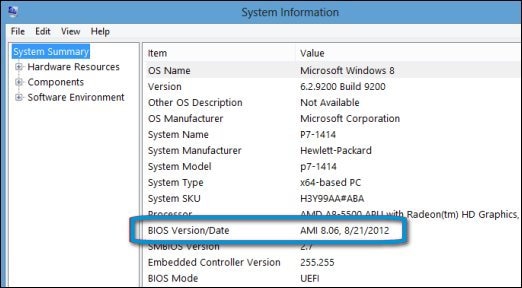
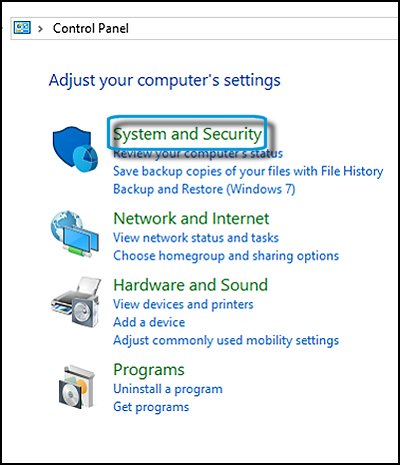
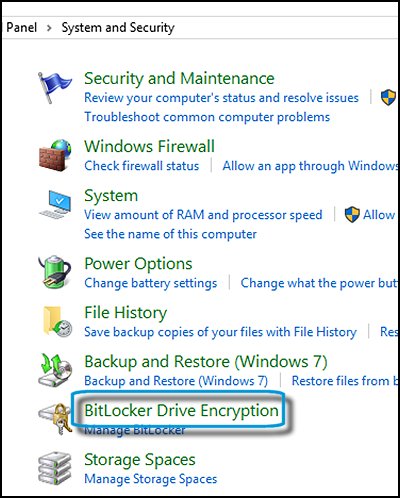
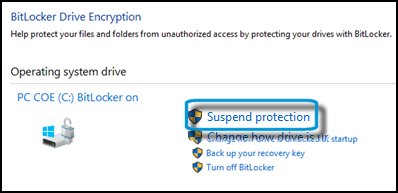
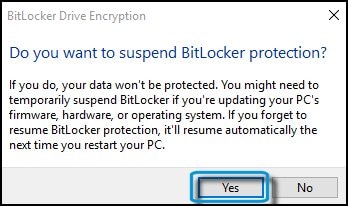
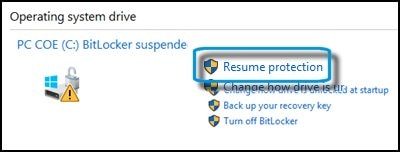


ليست هناك تعليقات:
إرسال تعليق